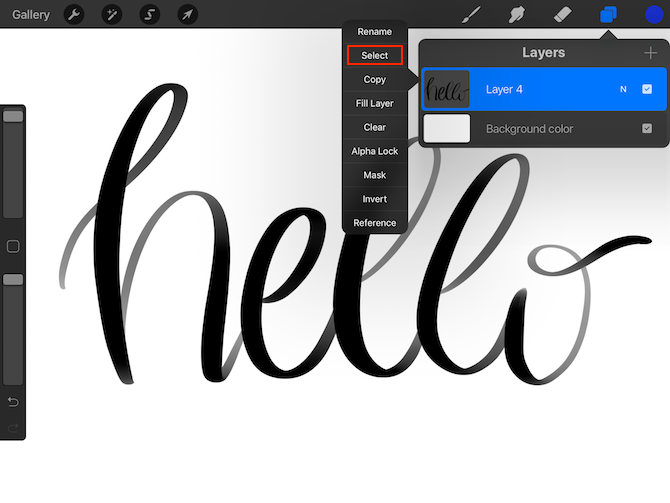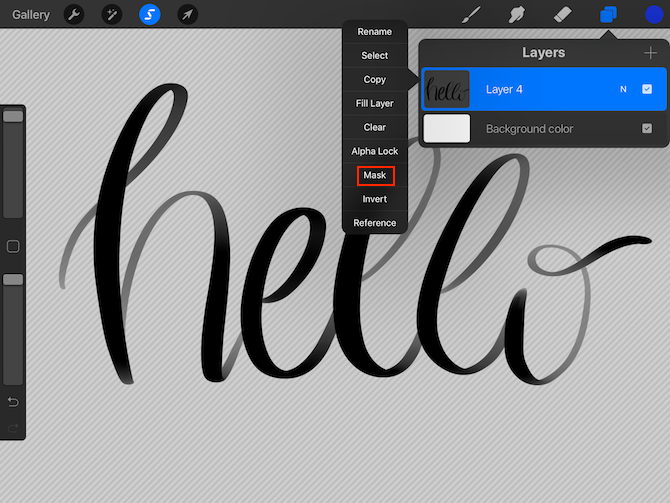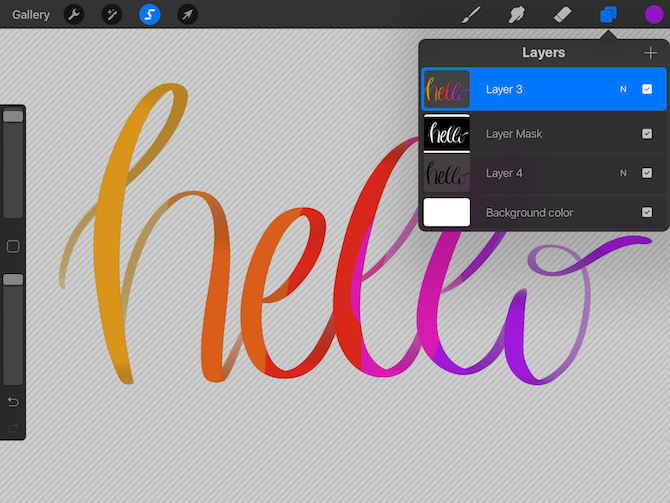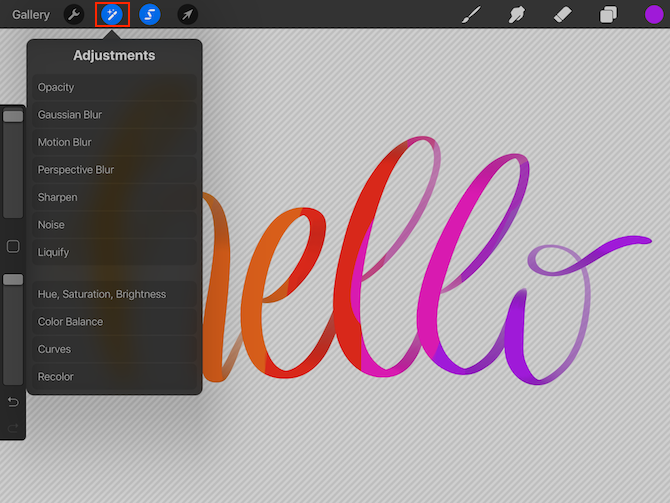Procreate — это особенно популярное приложение, которое нужно использовать, когда речь идет о надписях. В дополнение к огромному количеству бесплатных и платных перьев для каллиграфии, вы также можете использовать приложение, чтобы заполнить ваши буквы цветом, изображениями и многим другим.
Как только вы нарисуете слой в нужном вам виде, вы можете придать ему цвет. Вы можете использовать функцию маскировки Procreate, чтобы заполнить надписи смешанными цветами, фотографиями и многим другим.
Метод 1: заполнить цветом
- После того, как вы закончили свою надпись, откройте Слои инструмент и нажмите слой с надписью и в всплывающем меню нажмите Выбрать.

- Нажмите на миниатюру еще раз, и на этот раз нажмите, маскировать.

- Откройте панель слоев и создайте новый слой. Это слой, в который вы добавите свой цвет. Когда вы добавите свой цвет, вы увидите, что он ограничен только областью вашей надписи. Вы можете добавить только один цвет, если хотите, но популярным методом является использование цвета радуги и создание акварельного эффекта.

- Если у вас есть резкие линии и вы хотите, чтобы ваши цвета смешались, нажмите корректировок инструмент в верхнем левом меню и нажмите Размытость. Перетащите ползунок вправо, чтобы смешать цвета. От 15 до 20 процентов должно быть достаточно. Если вы обнаружите, что Motion Blur не создает требуемый эффект, вы можете вместо этого попробовать Gaussian Blur.

- Вернитесь на панель Layers и выключите слой с черными буквами.
Метод 2: заполнить изображение или текстуру
Есть немного более простой метод, который также позволяет вам использовать изображение или текстуру для заполнения ваших букв:
- Как только ваша надпись будет готова, добавьте изображение, которое вы хотите использовать в качестве текстуры, нажав кнопку Действия в верхнем левом меню и нажав Вставьте фото. (Вы также можете создать новый слой над надписью, добавить цвет над надписью, чтобы все буквы были полностью покрыты, и использовать инструмент размытия по Гауссу, чтобы смешать его вместе.)
- Выберите фотографию, сохраненную на вашем iPad, которую вы хотите использовать.
- Снова откройте панель «Слои», нажмите миниатюру надписи и нажмите Выбрать.
- Нажмите Наоборот
- Откройте панель слоев и коснитесь миниатюры текстуры или цветного слоя и коснитесь Очистить.
- Теперь ваша надпись должна быть заполнена вашей фотографией, текстурой или цветом.
Если вы ищете свою игру с надписями от руки, используя Procreate, не забудьте, что вы можете установить кисти Procreate, доступные для скачивания.
от экспертов по ручной надписи в Интернете.